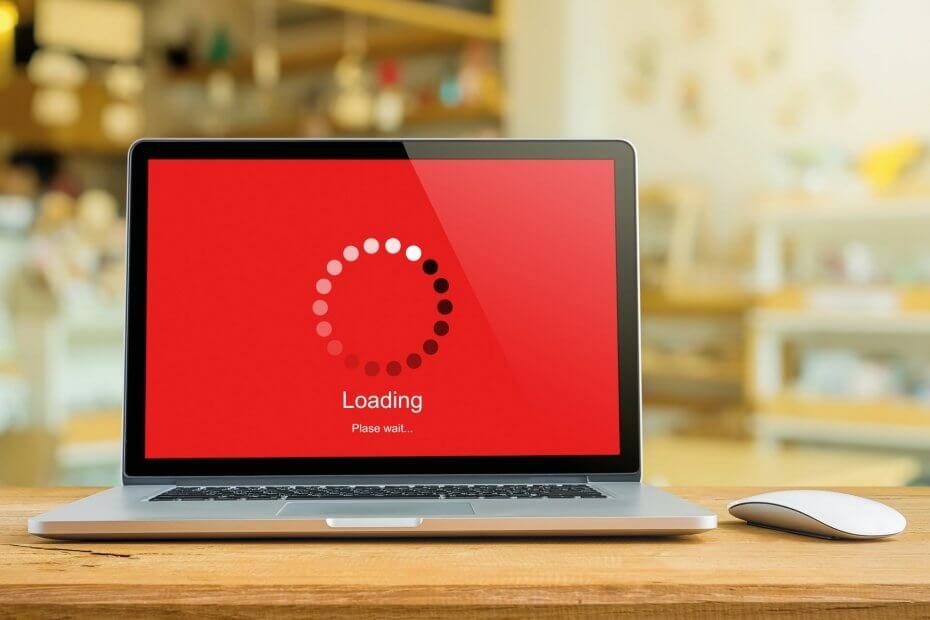- Always On VPN on terviklik lahendus, mis võimaldab teil automaatselt VPN-serveriga ühenduse luua.
- See loob ühenduse sisseehitatud VPNv2 CSP-sõlme tehnoloogia kaudu, mis on Windows 11 ja Windows 10 natiivne.
- Alati sisselülitatud VPN-i mittetöötamise probleem võib olla tingitud valest VPN-sertifikaadist, võrguprobleemist või OS-i veast.
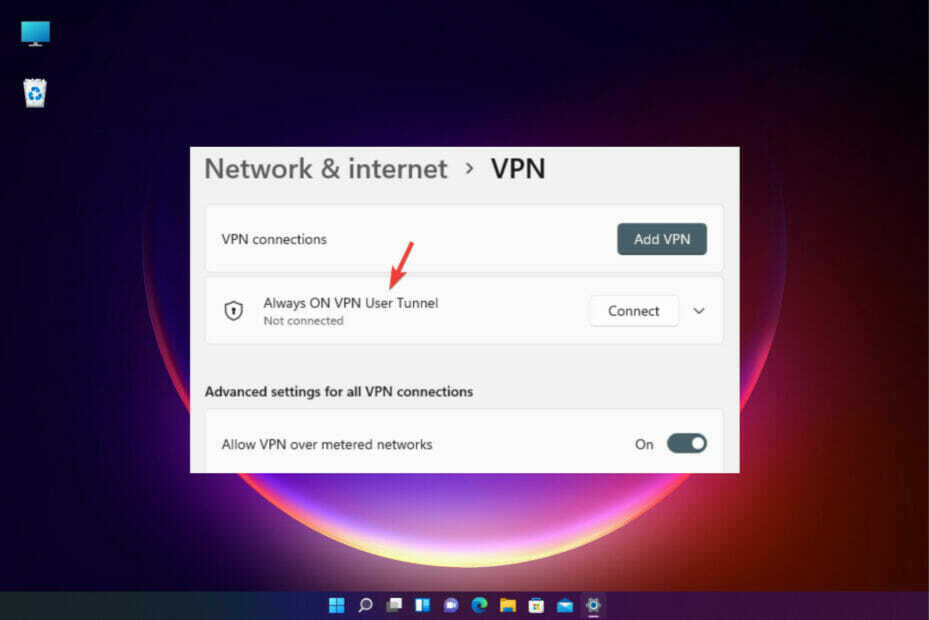
XINSTALLIMINE Klõpsates ALLALAADIMISE FAILIL
See tarkvara hoiab teie draiverid töökorras, kaitstes teid tavaliste arvutitõrgete ja riistvaratõrgete eest. Kontrollige kõiki oma draivereid nüüd kolme lihtsa sammuga:
- Laadige alla DriverFix (kinnitatud allalaaditav fail).
- Klõpsake Alusta skannimist et leida kõik probleemsed draiverid.
- Klõpsake Värskenda draivereid uute versioonide hankimiseks ja süsteemi tõrgete vältimiseks.
- DriverFixi on alla laadinud 0 lugejad sel kuul.
Alates Windows 11 käivitamisest on paljud kasutajad teatanud, et Always On VPN ei tööta nende Windows 11 arvutites.
Üks levinumaid teatatud probleeme on alati sees VPN-tunnelid, mis eemaldatakse süsteemi taaskäivitamisel.
Seda probleemi märgatakse tavaliselt pärast Windows 11 versiooniuuendust. Olenemata sellest, kas juurutate VPN-i Intune'i, PowerShelli või Microsoft Endpoint Configuration Manageriga, kasutades XML VPM-profiili, võite selle probleemiga igal ajal kokku puutuda.
Muud tõrked, mis võivad ilmneda, on veakood – 800, veakood 809, veakood 812 jne. Õnneks on paar lahendust, mis aitavad teil Windows 11-s alati eemaldatud VPN-i probleemi lahendada.
Mida teha, kui Windows 11 alati sees VPN on eemaldatud?
1. Installige võrguadapteri draiver uuesti
- Vajutage nuppuVõida + R kiirklahve üheaegselt, et avada a Jookse konsool.
- Tippige otsinguväljale devmgmt.msc ja vajutage Okei.

- Nagu Seadmehaldus avaneb aken, laiendage seda Võrguadapterid osa. Nüüd paremklõpsake WAN-i miniport (IP) ja valige Desinstallige seade.
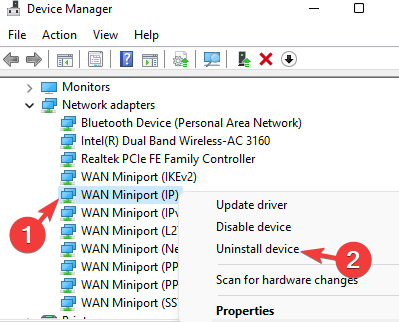
- Nüüd näete Desinstallige seade kinnitusviipa. Klõpsake Desinstallige kinnitada.
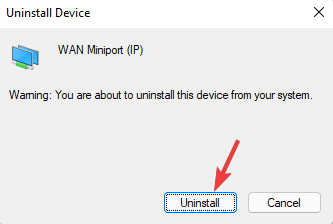
- Pärast täielikku desinstallimist klõpsake nuppu Tegevus ülaosas vahekaarti ja klõpsake nuppu Otsige riistvaramuudatusi.
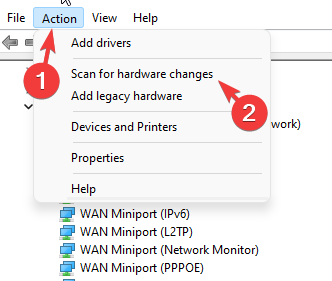
- See installib uuesti WAN-i miniport (IP) autojuht.
- Korda sammud 3 juurde 6 jaoks WAN-i miniport (IPv6) ja WAN-i miniport (PPTP) samuti.
Kui olete lõpetanud, sulgege seadmehaldur ja taaskäivitage arvuti. Kontrollige, kas alati sees VPN ei tööta probleem on lahendatud.
Kui aga otsite kiiret alternatiivi, soovitame kasutada DriverFix, tööriist, mis aitab teil draivereid automaatselt uuesti installida, aegunud draivereid värskendada või puuduvad draiverid uusima versiooniga asendada.
⇒ Hankige DriverFix
2. Tehke registrivõtmes muudatused
MÄRGE
Enne registriredaktoris muudatuste tegemist peate looma registriandmetest varukoopia. See aitab teil protsessi käigus kaotatud andmeid taastada.
- Paremklõpsake Alusta ja valige Jookse.
- Aastal Käivitage käsk aken, kirjuta regedit otsinguribal ja vajuta Sisenema avada Registriredaktor aken
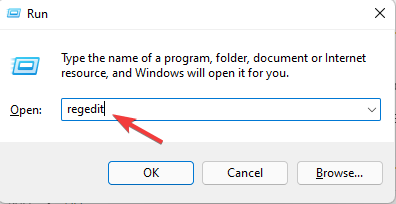
- Vajutage Jah jätkamiseks UAC viibas.
- Kopeerige ja kleepige allolev tee Registriredaktor aadressiriba ja vajutage nuppu Sisenema võti.
HKEY_LOCAL_MACHINE\SYSTEM\CurrentControlSet\Services\PolicyAgent - Nüüd minge paremale küljele, paremklõpsake tühjal alal, valige Uus ja seejärel valige DWORD (32-bitine)Väärtus uue loomiseks DWORD võti.
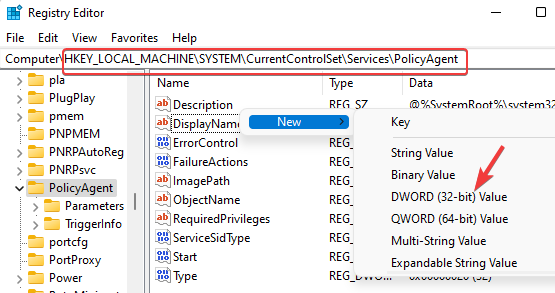
- Nimetage uus ümber DWORD-võti nagu AssumeUDPEcapsulationContextOnSendRule. Topeltklõpsake sellel.
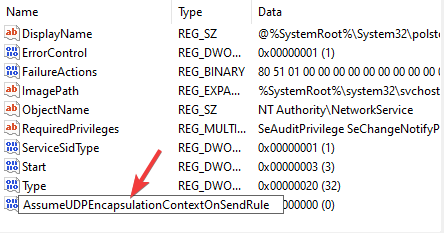
- See avab Redigeeri DWORD-i (32-bitist) väärtust dialoogiboks. Siin määrake Väärtusandmed väljale 2 ja vajutage Okei muudatuste salvestamiseks.
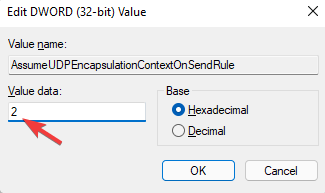
Väljuge Registriredaktor ja taaskäivitage arvuti, et kontrollida, kas VPN-i probleem on lahendatud.
- Windows 11 VPN ei tööta? Siin on, kuidas seda parandada
- Arvuti VPN-iga ei saa ühendust luua
- Mida teha, kui teie VPN lakkab töötamast [4 lihtsat lahendust]
3. Lülitage IPv6 välja
- Vajutage kiirklahve - Võida+Rkäivitada Käivitage käsk aken.
- Tippige otsinguribale ncpa.cpl ja tabas Sisenema.
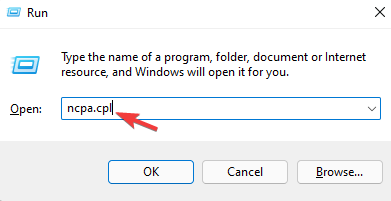
- Nüüd, Võrguühendused aknas paremklõpsake alati VPN-kliendil ja valige Omadused.
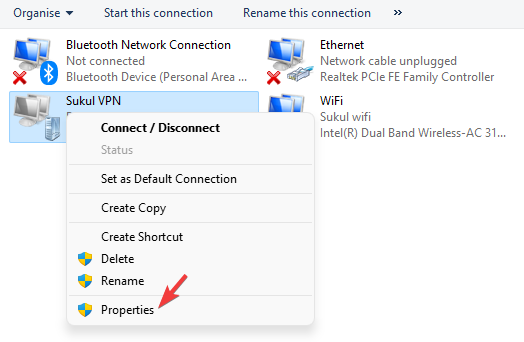
- Aastal VPN-i atribuudid dialoogiboksis, navigeerige Võrgustiku loomine ja siin tühjendage kõrval olev ruut Interneti-protokolli versioon 6 (TCP/IPv6).
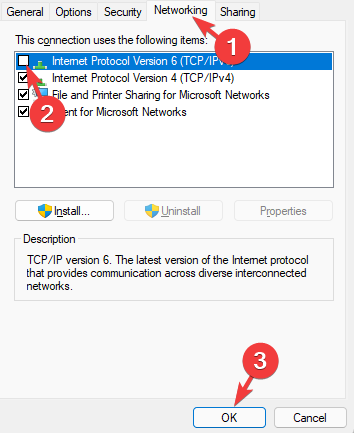
- Vajutage Okei muudatuste kinnitamiseks.
Nüüd sulgege Võrguühendused aken ja taaskäivitage arvuti. Alati sisse lülitatud VPN-i eemaldatud probleem tuleks kohe lahendada.
Suuremate tehniliste oskustega inimesed võivad proovida luua kohandatud profiili XML-i koos intune'iga või eemaldada kõik kohandatud marsruudid. Kuid see on mõeldud ainult neile, kes valdavad arvutioskusi.
Lisaks, kui leiate muid Always On VPN-i tõrkeid, võite vaadata Microsofti veebisaiti Muude alati sees VPN-i tõrkeotsing mittetöötavad probleemid.
Olenemata sellest, kas see on Windows 11 alati eemaldatud VPN-i probleem või mõni muu VPN-i probleem, mis ei tööta, on need mõned proovitud meetodid, mis enamikul juhtudel töötavad.
Kui otsustate lisada muid parimad VPN-id Windows 11 jaoks ja kui teil on probleeme, peaksid need meetodid kehtima ka teiste VPN-ide jaoks.
Andke meile kommentaarides teada, kas need töötasid teie jaoks.